Integrați rețelele sociale cu Windows Live Messenger Beta
Doriți să integrați Windows Live Messenger cu rețele sociale precum Facebook? Cu noul beta Messenger, puteți face acest lucru și mai repede și mai ușor.
Noțiuni de bază
Pentru a încerca noul Live Messenger, va trebui să instalați noul beta Windows Live Essentials. Descărcați programul de instalare Essentials (link dedesupt) și instalați-o în mod normal. Mulți utilizatori vor avea deja instalat Messenger, astfel încât acesta va fi actualizat la ultima versiune; în caz contrar, asigurați-vă că ați verificat-o în programul de instalare.

Am analizat deja o imagine de ansamblu a noilor Live Essentials, deci dacă doriți mai multe informații despre procesul de instalare și despre celelalte aplicații Essentials, consultați Excursia noastră de Screenshot a noului Windows Live Essentials Beta.
După ce ați terminat instalarea, lansați Messenger din meniul Start. Veți observa că ecranul de semnare sa modificat ușor, cu un nou indicator de progres în partea de jos a ferestrei. Conectați-vă utilizând contul dvs. standard Messenger și selectați Semnați-mă automat dacă doriți ca Messenger să utilizeze automat acest cont de fiecare dată când lansați Messenger.

Acum puteți adăuga servicii sociale în Windows Live Messenger, inclusiv Facebook și Myspace. În prezent, acestea sunt singurele rețele acceptate, dar altele pot fi adăugate înainte de a fi lansate în cele din urmă. Dacă ați adăugat deja rețele sociale în contul online Live, nu va trebui să configurați nimic altceva. În caz contrar, faceți clic pe pictograma rețelei sociale pentru a adăuga setările sale în Messenger.

Am adăugat Facebook în contul nostru, iar setarea ar trebui să fie similară pentru alte rețele. Selectați ce doriți să vedeți în Messenger și faceți clic Conecteaza-te cu Facebook.

Acum, selectați dacă doriți să vedeți momente importante din rețelele dvs. sociale sau actualizări de știri de la MSN. Noi am ales Repere sociale astfel încât am putea vedea informații de la prietenii noștri din Facebook și mai mult, acesta este cel mai bun mod de a experimenta noile caracteristici din Messenger.

Noul Messenger Social
Iată noul Windows Live Messenger. Ecranul principal a fost complet revizuit, iar acum se afișează actualizări de la Windows Live, Facebook și alte rețele pe care le-ați adăugat. Puteți actualiza starea dvs. în toate rețelele dvs. în același timp, din partea de sus, sau doar chat cu prietenii dvs. ca înainte. În prezent, puteți să comentați postările prietenului dvs. din Facebook, iar în versiunea finală viitoare veți putea să discutați direct cu prietenii de pe Facebook.

În timp ce interfața ar putea să pară simplă la început, ea încorporează de fapt animații frumoase de text și foto, asemănătoare cu interfața "Metro" folosită în Zune pentru PC și previzualizări ale Windows Phone 7. Puteți comuta vizualizarea dvs. socială curentă de la etichetele de text deasupra, similar cu sistemul de meniuri din Windows Phone 7.

Introduceți o nouă actualizare și apăsați Acțiune pentru a vă actualiza starea pe Facebook, Windows Live și alte rețele conectate.

Actualizările de la prietenii dvs. și paginile fanilor de pe Facebook, Windows Live și alte rețele apar direct în Messenger. Puteți să faceți comentarii cu privire la actualizări și chiar să vizualizați videoclipuri YouTube pe care prietenii dvs. le-au trimis direct în Messenger.

De asemenea, puteți să faceți clic pe fotografiile prietenilor de pe Facebook, ceea ce le va deschide într-o fereastră frumoasă de prezentare. Puteți naviga prin fotografiile lor cu tastele săgeți și puteți comenta fotografiile direct în vizualizarea de prezentare a diapozitivelor. Aceasta a fost una dintre cele mai frumoase caracteristici din Messenger și a făcut ca fotografiile să pară mult mai plăcute decât pe Facebook!

Din păcate, unele prezentări nu se încarcă corect; sperăm că acest lucru este ceva care va fi îmbunătățit înainte de lansarea finală.

Sau, dacă doriți să vedeți ce se întâmplă în lumea din jurul dvs., faceți clic pe MSN link-ul din stânga sus pentru a vedea ultimele știri de la MSNBC direct în Messenger.

Messenger este Still Messenger
Cu toate noile modificări, este posibil să rulați Messenger și nici măcar să nu folosiți vechiul chat Messenger. După cum sa menționat mai sus, lista dvs. de prieteni este încă pe dreapta, dar dacă preferați să folosiți Messenger doar pentru chat, faceți clic pe butonul din colțul din dreapta sus pentru a comuta la vizualizarea compactă.

Acest lucru face ca Messenger să arate și să funcționeze mai mult ca înainte și face ca Messenger să se concentreze mai mult doar pe chat decât pe rețelele sociale.

Puteți, de asemenea, să accesați meniul tradițional de fișiere. Doar apăsați tasta Alt, iar meniul fișierului va apărea exact ca înainte.

Pentru cei cărora le place să-l personalizeze, puteți utiliza acum oricare dintre noile teme live, majoritatea bazându-se pe temele din Windows 7.

Utilizatorii Power vor aprecia noile file din Messenger. Acum, puteți să discutați cu mai mulți prieteni fără a avea o fereastră de Messenger deschisă pe desktop.

Integrarea cu Windows 7
Messenger oferă mai multe caracteristici care o fac să se integreze frumos cu computerul. Acesta include notificări de toast noi când apar mesaje noi. Dacă aveți un cont Hotmail pe același ID Live, veți primi mesaje similare când primiți un nou e-mail.

Pictograma barei de activități afișează, de asemenea, starea dvs. curentă și puteți schimba starea dvs. online cu un singur clic din previzualizarea barei de activități Windows 7.

Dacă aveți mai multe file deschise, le puteți selecta individual din previzualizările miniaturilor, la fel cum puteți selecta file separate din IE8 în bara de activități.
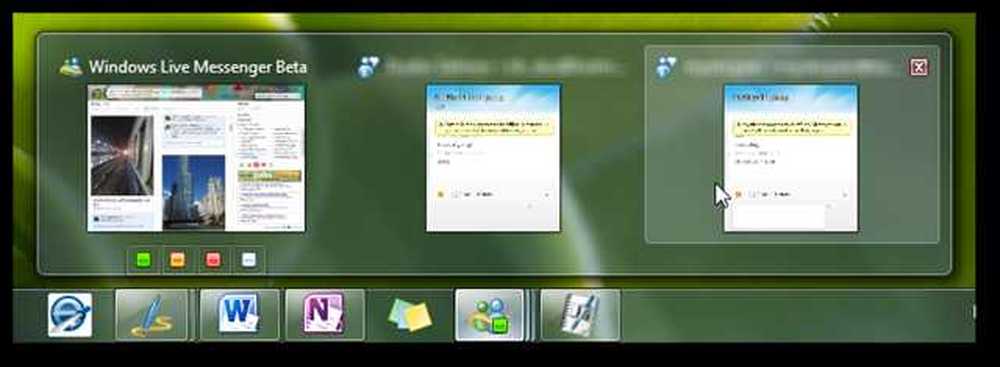
De asemenea, are un Jumplist și puteți începe chat-ul sau să vă deconectați direct de la Messenger.

În mod implicit, dacă faceți clic pe butonul de închidere din fereastra Messenger, aceasta va fi minimizată numai în bara de activități. Puteți să îl părăsiți complet făcând clic Ieșiți din Messenger în Jumplist sau făcând clic pe butonul de ieșire din previzualizarea miniaturilor. Dacă doriți să se comporte așa cum sa întâmplat înainte de Windows 7, consultați articolul despre cum să faceți Live Messenger aproape de tava de sistem.

Concluzie
Windows Live Messenger este unul dintre cele mai populare programe de mesagerie instantanee din lume, iar cea mai recentă versiune încearcă să se asigure că rămâne relevantă la vârsta de rețele sociale. Dacă te-ai găsit folosind Facebook mai mult decât Messenger în ultima vreme, noua versiune poate facilita conectarea în ambele sensuri. Ne-am bucurat de animațiile subtile și am găsit fotografiile pentru a fi o modalitate mult mai plăcută de a vă bucura de imagini de pe Facebook decât de interfața implicită Facebook.
Legătură
Descărcați Live Messenger Beta cu Live Essentials Beta




